【图】你知道怎么用ps抠图换色调吗?ps抠图完之后如何换颜色?
2019-09-02 17:18ps图文编辑是我们大部分人都会使用的一款电脑图文编辑处理程序,我们经常会使用它来对一些图片进行美化编辑,那么使用了这么长时间的ps图文编辑,你知道怎样用ps扣图换色吗? 不知道也没有关系,因为小编今天所写的就是说ps扣图完之后是如何换颜色的,让我们一起来看一下吧。
首先:我们打开ps图文处理器 ,并且在工具选项当中选择颜色调换工具打开PS软件,选择颜色替换工具,并且将图文顶部的选择改为连续取样。
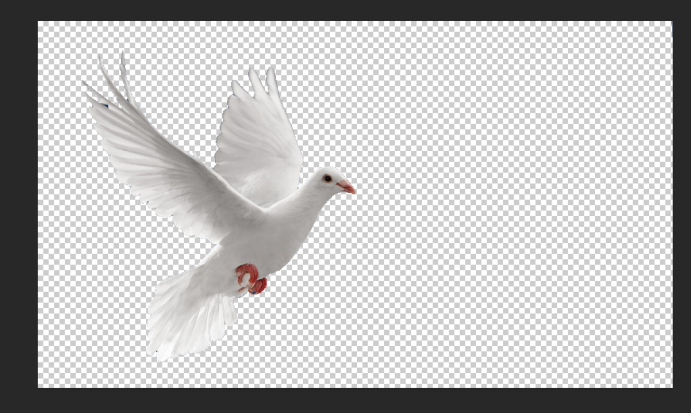
(图片来源网络)
第二步:对图片的前景色框进行颜色上的改选,改完之后就会弹出一个色彩取样器,这个时候我们可以挑选一个自己喜欢的颜色作为前景色框架的颜色。
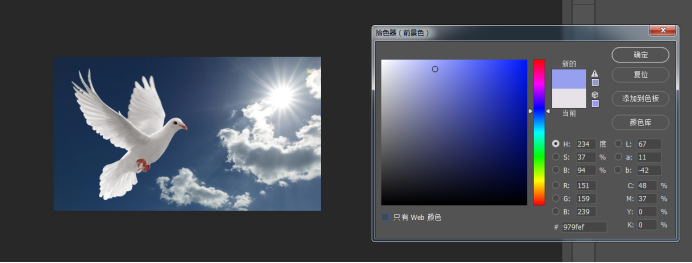
(图片来源网络)
第三步:使用快捷shift键对整个图片进行涂抹,涂抹完成以后接下来按住shift键对图片进行涂抹,你会发现图片的整体色调都,我们可以看到,图片的颜色与前景色框的颜色是一致的。最后点击保存按键进行保存就好了。
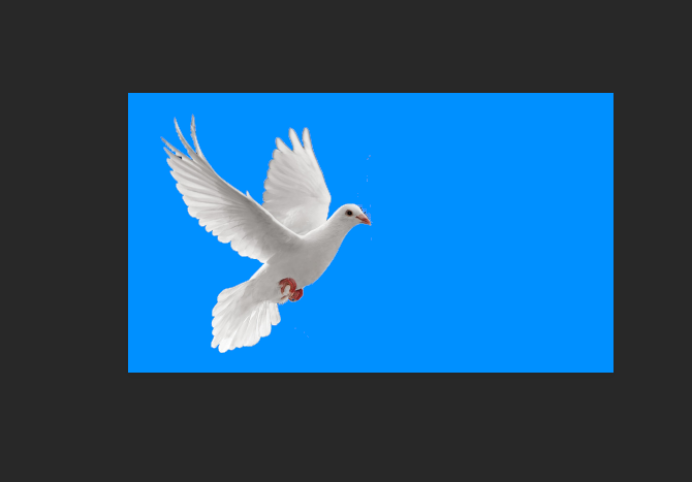
(图片来源网络)
以上就是关于ps扣图换色调的教程,大家是不是觉得很麻烦呢? 下面小编为大家介绍一款好玩又简单的抠图工具——稿定抠图,而且的抠图过程很方便,只需要简单的涂抹就可以进行抠图,然后再选择我们想要的背景色进行替换就可以了。
热门文章推荐:
接下来看看































